
时间:2020-07-07 10:53:45 来源:www.win10xitong.com 作者:win10
有网友来反映说他用电脑的时候会遇到win10系统maplestory进不去的情况,就前来向小编求助,win10系统maplestory进不去这样的不常见的问题,还真把一些大神给弄懵了。如果你也被win10系统maplestory进不去的问题所困扰,小编想到一个解决的方法:1、首先我们打开冒险岛的文件夹找到:MapleStory.exe然后选择兼容性疑难解答;2、然后我们点下去以后让系统进行自动检测即可,这样这个问题就解决啦!win10系统maplestory进不去该怎么办我们下面一起来看看它的图文攻略。
修复方法:
1、首先我们打开冒险岛的文件夹找到:MapleStory.exe然后选择兼容性疑难解答;
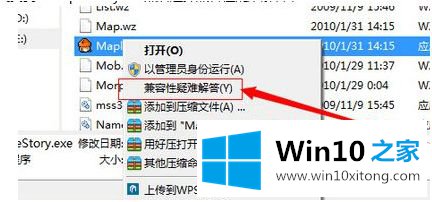
2、然后我们点下去以后让系统进行自动检测;
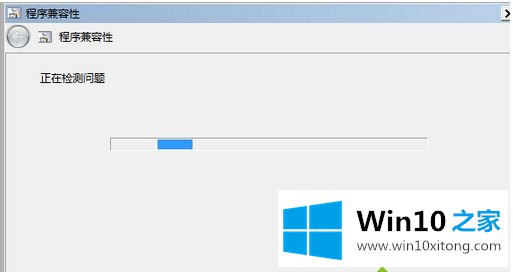
3、疑难解答程序;
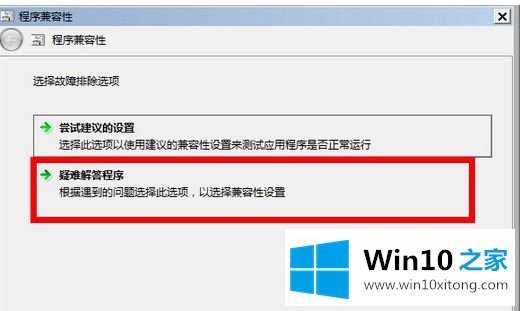
4、我们选择红色框框的选项;
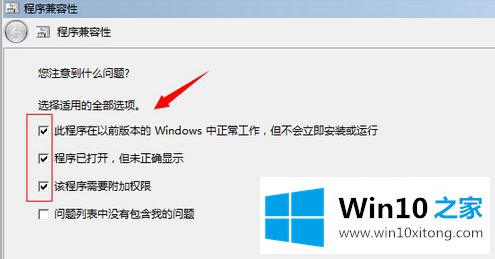
5、然后我们选择windowsXP SP3;
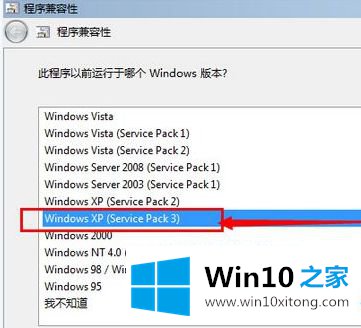
6、选择后会弹出下图这个界面选择启动,现在还是会卡HS的因为还没有弄好启动以后在任务管理器里面结束HSUpdate然后点下一步;
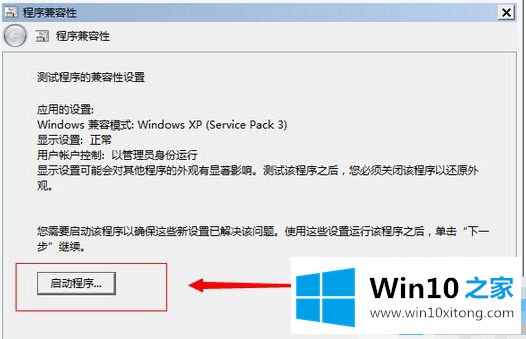
7、接着选择:是;
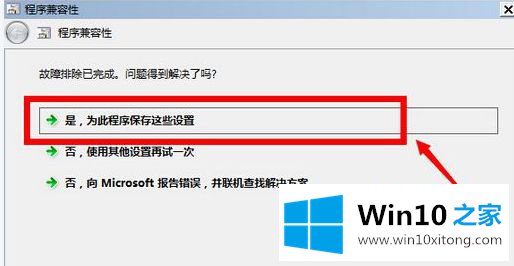
8、win10在这边会显示已修复;
9、这步是关键也算启动游戏的关键:我们选择HSUpdate.exe,然后我们返回第二步在操作一遍,这样我们就能进游戏了。
以上就是win10系统maplestory进不去修复方法,希望能够对大家有所帮助。
以上内容就是今天的全部教程了,win10系统maplestory进不去的图文攻略就给大家说到这里了。通过上面讲的方法就可以解决win10系统maplestory进不去的问题了,希望对您有所帮助。